导航容器组件(ViewStack)
本篇中会涉及一些Tab组件知识,请先阅读Tab组件的文档。
ViewStack组件是导航容器组件,主要用于多页面视图切换。它包含多个子页面,但默认只显示一个,可以通过子页面索引进行显示切换。一般情况下,用它与Tab标签组合制作标签切换页面,效果如动图1所示。ViewStack组件的详细用法请查看ViewStack API。
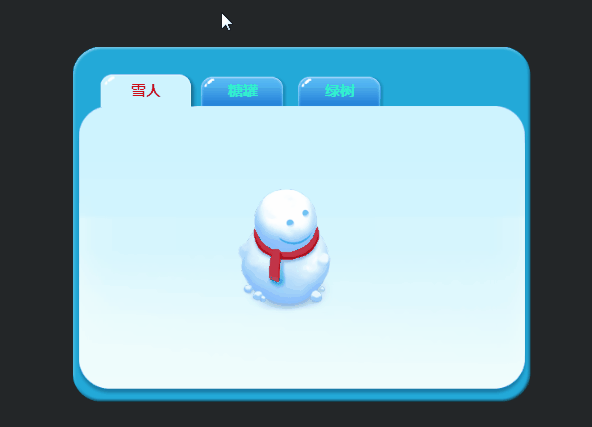
(动图1)
1. 创建ViewStack
1.1 准备美术资源
准备好页面背景图以及需要切换的页面美术资源,如图1-1所示,放到LayaAir IDE的项目目录中。
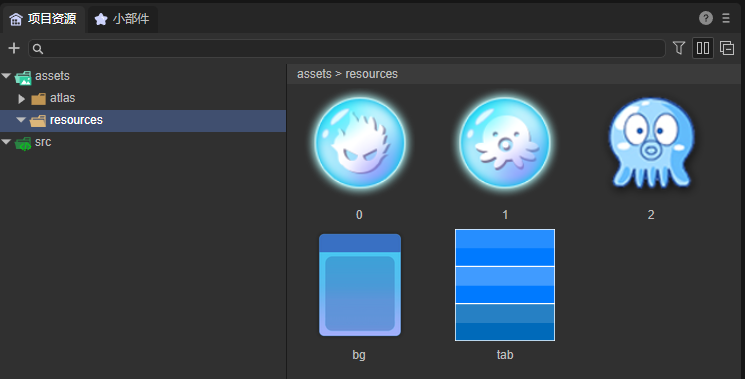
(图1-1)
图中资源来自“2D入门示例”。
然后设置背景的九宫格属性,如图1-2所示。
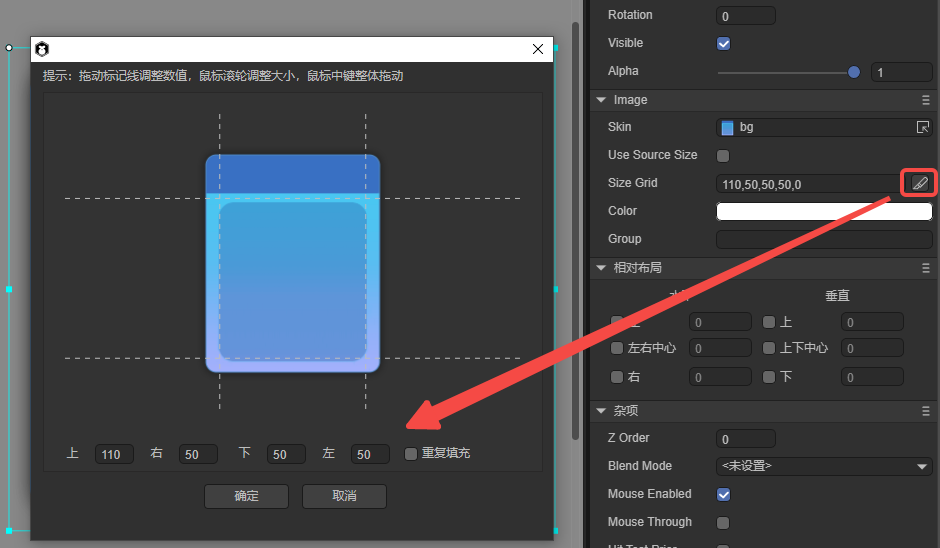
(图1-2)
1.2 创建页面
如图1-3所示,将刚刚设置过九宫格的背景图拖拽到场景中,然后创建子节点ViewStack页面,再将页面中涉及的UI基础组件拖拽到ViewStack组件下,作为其子页面,并调整页面的UI布局。

(图1-3)
ViewStack组件是容器类组件,没有独立的组件资源规范。本例中直接采用的是Image组件资源,在实际的游戏开发中,可以根据实际开发需求使用各种UI组件。
1.3 设置ViewStack组件子页面的name属性
ViewStack子页面name属性的命名规则为item0、item1、item2.....”如果有更多页面以此类推,如图1-4所示。
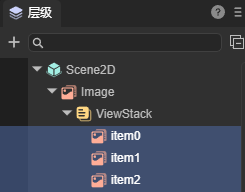
(图1-4)
若不按此规则增加name属性,生成的ViewStack组件为无效组件,不能正常运行。
1.4 设置ViewStack的页面索引selectedIndex
ViewStack组件默认显示item0,可以通过调整selectedIndex属性值来改变ViewStack组件的默认显示页面,效果如动图1-5所示。
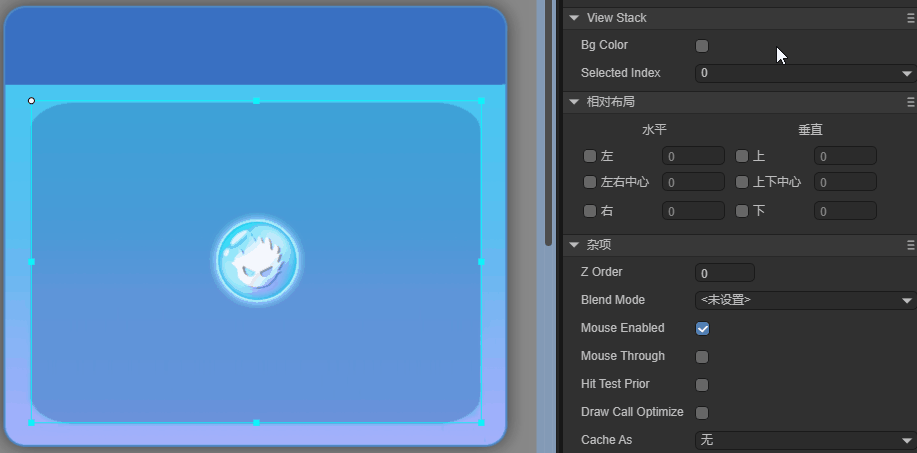
(动图1-5)
1.5 创建控制用的Tab标签
通常,ViewStack组件需要一个相应的控制标签,创建一个Tab标签来控制ViewStack的子页面切换显示。
点击选择资源面板里的Tab资源,拖拽到场景中生成Tab组件。然后,调整位置与背景图适配对齐。设置labels为“页面0,页面1,页面2”,选择的按钮索引selectedIndex设置为0。最后设置字体大小、粗体、字体状态颜色等属性。设置之后的显示效果如图1-6所示:
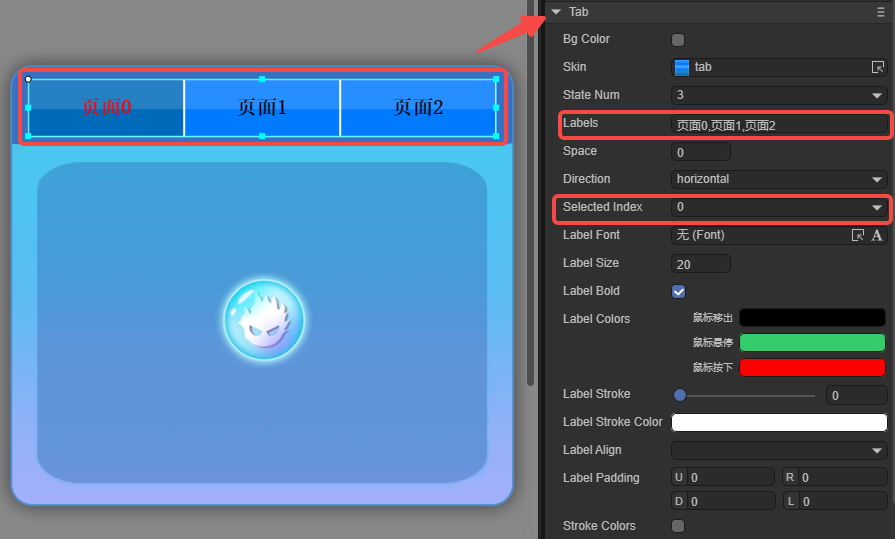
(图1-6)
1.6 通过代码控制ViewStack组件切换显示
创建Tab后,需要通过程序代码把Tab标签和ViewStack的子页面切换显示关联起来。
在Scene2D的属性设置面板中,增加一个自定义组件脚本。然后,将ViewStack和Tab组件拖入到其暴露的属性入口中。需要添加如下的示例代码:
const { regClass, property } = Laya;
@regClass()
export class NewScript extends Laya.Script {
@property({ type: Laya.ViewStack })
public viewstack: Laya.ViewStack;
@property({ type: Laya.Tab })
public tab: Laya.Tab;
//组件被激活后执行,此时所有节点和组件均已创建完毕,此方法只执行一次
onAwake(): void {
//点击Tab选择按钮的处理
this.tab.selectHandler = new Laya.Handler(this, this.onSelecte);
}
// 根据选择tab的索引切换页面
private onSelecte(index: number): void {
//切换ViewStack子页面
this.viewstack.selectedIndex = index;
}
}
最终的效果如动图1-7所示:
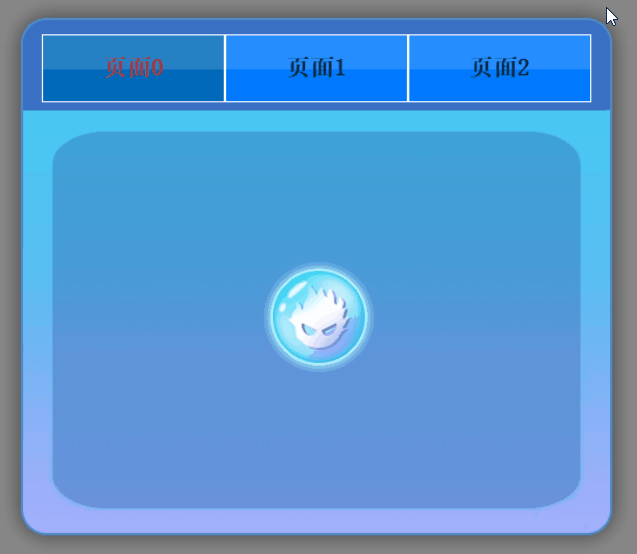
(动图1-7)
2. ViewStack属性
ViewStack的特有属性如下:

(图2-1)
| 属性 | 说明 |
|---|---|
| 背景色 bgColor | 背景颜色,勾选后可以直接输入颜色值,例如:#ffffff,也可以点击输入条右侧的拾色器选取颜色 |
| 选中项索引 selectedIndex | 选择索引,默认为0,表示第一项。-1表示没有选中的子项。索引数量会根据子项数量(item数量)动态改变 |